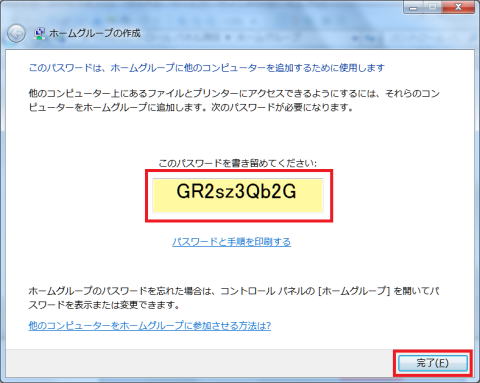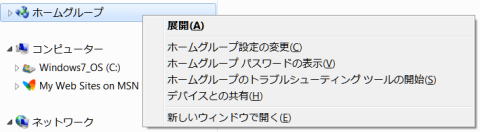ホームグループの利用
ホームグループは Windows 7 で導入された新しいネットワークの仕組みです。
ホームグループとは
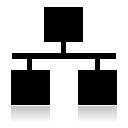
家庭内 LAN パソコンでのファイル共有、プリンター共有、メディア共有を簡単に行えるようにしたものです。
LAN に接続した Windows 7 パソコンは、一つのホームグループに参加します。参加には共通のパスワードを入力するだけです。
ホームグループを作成する
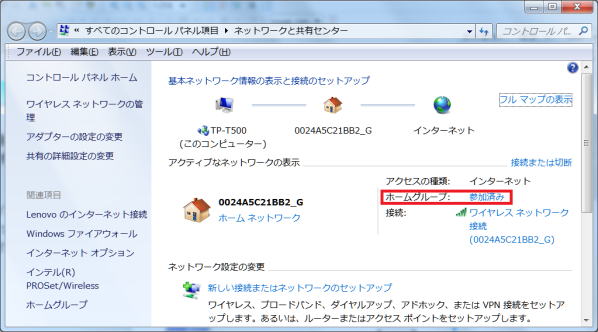
Windows 7 パソコンを起動して初めてLAN に接続した時に、「ネットワークの場所」 で 「ホームネットワーク」 を選択すると、ホームグループは自動で作成されます。
「ネットワークと共有センター」 を開き、「アクティブなネットワークの表示」 の 「ホームグループ」 が [参加済み] になっていれば、すでにそのパソコンはホームグループに参加しています。

「ホーム ネットワーク」 を選択することで 「ホーム グループ」 へ参加できます。
ホームグループの作成・参加は 「ネットワークの場所」 が 「ホーム ネットワーク」 である必要があります。
「ネットワークの場所」 が 「社内ネットワーク」 や 「パブリック ネットワーク」 では「ホーム グループ」 に参加できません。なお Windows Vista 以前のパソコンはホームグループには参加できません。
自動で作成されてない場合は新しく作成する
作成されていない場合は、「作成準備完了」と表示されます。新しく作成します。
① 「ネットワークと共有センター」 を開き、「アクティブなネットワークの表示」 の 「ホームグループ」 の 「作成準備完了」 をクリックします。
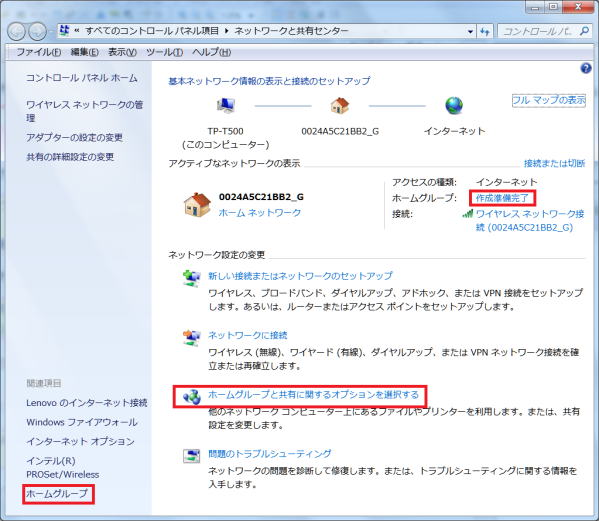
- または、左下の 「ホームグループ」 か、「ネットワーク設定の変更」 の 「ホームグループと共有に関するオプションを選択する」 をクリックします。
- [ホームグループ] 画面が表示される。
② 「ホームグループの作成」 ボタンをクリックします。
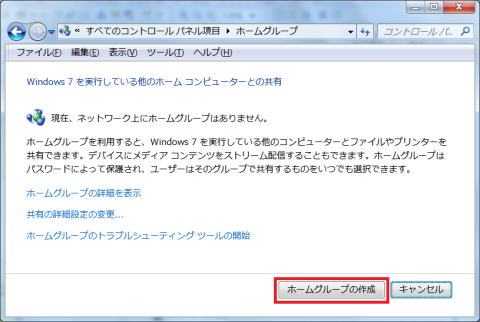
- 「ホームグループの作成」 ダイアログボックスに変わります。
③ 共有する項目にチェックを付けて「次へ」ボタンをクリックします。
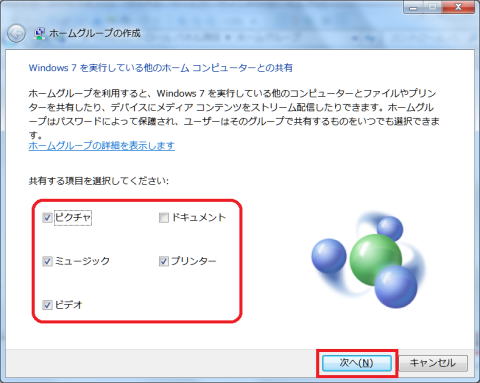
- [ピクチャ]、[ミュージック]、[ビデオ]、[ドキュメント] は接続した他のパソコンに公開するライブラリです。
- [プリンター] は接続したプリンターを他のパソコンで利用できるようにします。
- 項目は後でも変更できるので、そのままの状態でも良い。
- パスワードが表示される。
④ パスワードをメモして、「完了」ボタンをクリックします。
⑤ ホームグループが作成されます。
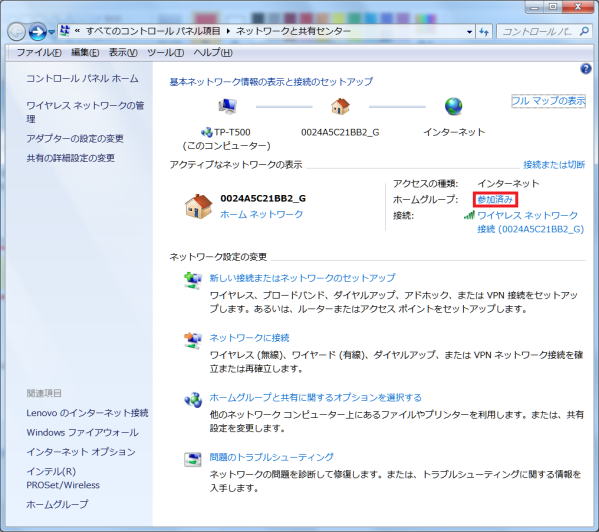
-

ホームグループ: 参加済みの意味
はじめに LAN に接続した Windows 7 パソコン: ホームグループを作成
あとから LAN に接続した Windows 7 パソコン: ホームグループに参加
ホームグループへ参加する
① 「ネットワークと共有センター」 を開き 「アクティブなネットワークの表示」 の 「ホームグループ」 の [参加可能] をクリックします。
- または、左下の「ホームグループ」か、「ネットワーク設定の変更」 の 「ホームグループと共有に関するオプションを選択する」 をクリックします。
- あるいは、[コントロールパネル] の [ネットワークとインターネット] そして [ホームグループ] をクリックする。
- [ホームグループへの参加]画面が評される。
② 「今すぐ参加」 ボタンをクリックします。
- 「ホームグループへの参加」 ダイアログボックスに変わります。
③ 共有する項目にチェックを付けて 「次へ」 ボタンをクリックします。
- ホームグループの作成者が取得しているパスワードを確認しておく。
-

パスワードを確認する
ホームグループへの参加に必要となるパスワードは、ホームグループを作成したパソコンや、すでにホームグループに参加している別のパソコンを使って確認します。
次項のホームグループのパスワードの表示と変更の通り行うか、[コントロールパネル] の [ホームグループ] 画面を表示し、[ホームグループパスワードを表示または印刷する] をクリックするとパスワードが表示されます。
④ パスワードを入力します。
- このパスワードは、ホームグループを作成した際に表示されたパスワードです。
⑤ 「完了」 ボタンをクリックします。
- ホームグループに参加しました。
ホームグループのパスワードを表示し、変更する
参加済みのパソコンであればいつでも表示できます。
①エクスプローラーウィンドウを開き、「ホームグループ」を右クリックします。
② ショートカットメニューから「ホームグループパスワードの表示」 を選択すると、パスワードを表示できます。
- 「ホームグループ設定の変更」 を選択すると 「ホームグループ設定の変更」 ダイアログボックスが開き、パスワードや共有項目の設定を変更できます。
③ 「ホームグループパスワードを表示または印刷する」 をクリックすると、パスワードを表示・印刷できます。「パスワードの変更」 をクリックすると、パスワードを変更できます。
ホームグループへの参加を終了する
ホームグループを使用したくない場合は、いつでも脱退できます。
[コントロールパネル] の [ホームグループ] 画面を表示し、[ホームグループへの参加の終了] をクリックします。参加を終了する場合は、パスワードは不要です。
ただし、ホームグループを脱退しなくとも、Vista や XP とのファイル共有やプリンター共有は問題なく行えるので、通常はホームグループに参加したままで使用しても良い。
新しいライブラリを作成して共有するには
エクスプローラーのフォルダーウィンドウでライブラリを新しく作成し、ツールバーから [共有] → [ホームグループ(読み取り)] を選択します。書き込みできるようにしたい場合には [共有] → [ホームグループ(読み取り/書き込み)] を選択します。
ほかのパソコンで共有ライブラリを表示すると新しいライブラリが表示されます。

ライブラリやフォルダー、ファイルのアクセス許可を変更するには
許可を変更したいライブラリやフォルダー、ファイルのアイコンを選択し、[共有] ボタンから [ホームグループ(読み取り)] または [ホームグループ(読み取り/書き込み)] を選択します。なお、[なし] を選択すると、そのライブラリやフォルダー、ファイルだけを共有から除外することができます。
メディアをストリーム配信するには
メディアをストリーム配信すると、ほかのパソコンの Windows Media Player で表示できるようになります。
[コントロールパネル] の [ホームグループ] 画面を表示し、[ピクチャ、ミュージック、およびビデオを同じホームネットワーク上にあるすべてのデバイスにストリーム配信する] にチェックを付けます。
ほかのパソコンで Windows Media Player を起動すると共有ライブラリが表示され、映像ファイルを再生したり、画像ファイルを表示したりできます。